Khám Phá 3 Phương Pháp Chụp Màn Hình Trên Samsung Galaxy S8, S8 Plus
Với Samsung Galaxy S8, S8 Plus, nút home vật lý đã được loại bỏ, vì vậy thao tác chụp màn hình trên các dòng điện thoại này sẽ khác biệt so với những model Samsung trước đây.

Dù bạn là người mới bắt đầu sử dụng Samsung hay đã quen thuộc với các thiết bị trước đó, việc biết cách chụp màn hình trên Galaxy S8 sẽ giúp bạn có trải nghiệm mượt mà hơn. Sau đây, Tripi sẽ hướng dẫn bạn cách chụp ảnh màn hình trên S8 và S8 Plus, nơi các phím cứng đã được thay đổi một chút.
HƯỚNG DẪN CÁCH CHỤP ẢNH MÀN HÌNH TRÊN SAMSUNG GALAXY S8, S8 Plus.
Cách 1: Sử dụng phím cứng để chụp ảnh màn hình trên Samsung Galaxy S8, S8 Plus.
Phương pháp này có thể áp dụng trên hầu hết các điện thoại Android hiện tại, với một số tính năng đặc biệt trên điện thoại Samsung.
Bước 1: Mở ứng dụng hoặc màn hình mà bạn muốn chụp lại.
Bước 2: Nhấn giữ đồng thời phím Giảm âm lượng và Nút nguồn. Bạn sẽ nghe thấy âm thanh chụp ảnh, màn hình chớp nháy và thông báo lưu ảnh chụp màn hình trên thanh trạng thái, điều này có nghĩa là thao tác đã thành công.
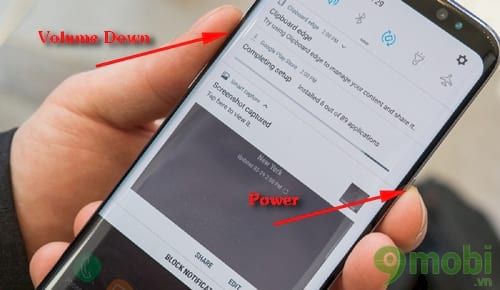
Giờ đây, bạn có thể xem lại ảnh chụp màn hình trong ứng dụng Gallery hoặc trong Google Photos nếu bạn đang sử dụng dịch vụ này.
Cách 2: Sử dụng cử chỉ để chụp ảnh màn hình trên Samsung Galaxy S8, S8 Plus.
Samsung mang đến một tính năng chụp màn hình độc đáo trên các điện thoại của mình, mà nhiều người cảm thấy nó thực sự tiện lợi và dễ dàng hơn so với việc dùng phím cứng. Tuy nhiên, việc sử dụng tính năng này có thể gặp chút khó khăn nếu bạn đang dùng Galaxy S8 Plus với màn hình lớn. Để thực hiện, bạn chỉ cần làm theo các bước dưới đây:
Bước 1: Nghiêng bàn tay của bạn sang một bên sao cho ngón cái hướng ra ngoài màn hình.
Bước 2: Vuốt nhẹ nhàng toàn bộ bàn tay từ bên phải sang trái hoặc ngược lại qua màn hình.

Tương tự như khi bạn chụp màn hình bằng phím cứng, bạn sẽ nghe thấy tiếng âm thanh chụp ảnh và màn hình nhấp nháy như một dấu hiệu rằng ảnh màn hình đã được lưu lại.
Tính năng này đã được bật mặc định, tuy nhiên, nếu bạn muốn tắt nó, có thể dễ dàng thực hiện qua các bước dưới đây:
Bước 1: Từ màn hình chính của thiết bị, mở ứng dụng Cài đặt (Settings).
Bước 2: Kéo xuống phần Motion và chọn Motions and gestures (Chuyển động và cử chỉ).
Bước 3: Nhấn vào mục Palm swipe to capture (Vuốt bàn tay để chụp).
Bước 4: Chuyển chế độ từ On sang Off để vô hiệu hóa tính năng chụp màn hình bằng cử chỉ.
Cách 3: Chụp ảnh màn hình cuộn trên Galaxy S8.
Đôi khi, bạn sẽ cần chụp nhiều thông tin, tạo thành các bức ảnh màn hình dài. Nhưng với Galaxy S8, bạn có thể dễ dàng chụp ảnh màn hình cuộn mà không phải lo lắng về một tấm ảnh dài vô tận. Đây là tính năng từng được Samsung giới thiệu trên Galaxy Note 5, và cách thực hiện như sau:
Bước 1: Chụp ảnh màn hình như bình thường.
Bước 2: Chạm vào Capture More để cuộn xuống và chụp toàn bộ nội dung bạn cần, cho đến khi kết thúc trang.
Lưu ý: Ảnh màn hình cuộn có thể rất lớn. Chúng được lưu với độ phân giải đầy đủ 1440x2690, nhưng khi thêm vào, chiều rộng sẽ giảm xuống còn 1080 pixel. Ảnh sẽ được lưu dưới định dạng JPEG thay vì PNG, và dung lượng có thể lên đến 6-7MB. Tính năng này đã có trên Samsung S7, vì vậy bạn cũng có thể áp dụng cách này để chụp ảnh màn hình trên Samsung S7.

Với các phương pháp mà Tripi đã chia sẻ, giờ đây bạn có thể thoải mái chụp và chia sẻ những khoảnh khắc yêu thích với bạn bè và người thân. Sau khi chụp, chỉ cần nhấn nút Share để chia sẻ ảnh qua các ứng dụng như Facebook, Instagram...
https://Tripi.vn/cach-chup-anh-man-hinh-samsung-galaxy-s8-s8-plus-18339n.aspx
Không chỉ có Samsung S8 và S8 Plus, mà các thiết bị iPhone cao cấp cũng luôn là lựa chọn hàng đầu của người dùng. Tính năng chụp màn hình trên iPhone cũng giúp người dùng dễ dàng chia sẻ những khoảnh khắc đáng nhớ với bạn bè và người thân.
Có thể bạn quan tâm

Trái cây mang lại nhiều lợi ích cho sức khỏe, nhưng không phải lúc nào bạn cũng có thể thưởng thức chúng. Để tránh tăng cân không mong muốn, hãy lưu ý những thời điểm không nên ăn trái cây.

Top 8 bún khô gạo lứt thơm ngon, giàu dinh dưỡng đáng thử nhất hiện nay

Hướng dẫn cách xác định máy tính sử dụng ổ SSD hay HDD trên Windows

Hướng dẫn chi tiết cách di chuyển ứng dụng từ ổ C sang ổ D hoặc ổ đĩa khác trên Windows 10

iOS 15 chính thức lên kệ: Đột phá với FaceTime cùng loạt tính năng mới hấp dẫn


